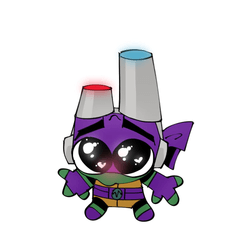En plus des informations de position et de l’état d’affichage de la palette, les paramètres d’unité pour les paramètres de raccourci, la disposition de la barre de commandes et les paramètres d’environnement sont enregistrés par défaut dans ce matériau d’espace de travail.
Si vous souhaitez appliquer uniquement le placement des palettes (informations d’emplacement et état d’affichage) lors de l’importation de l’espace de travail, décochez toutes les palettes dans la boîte de dialogue Paramètres d’importation de l’espace de travail, puis appuyez sur OK.
L’espace de travail utilisé avant l’importation du matériau est enregistré dans [espace de travail] dans le menu [Fenêtre]. Vous pouvez sélectionner un espace de travail enregistré pour revenir à l’état dans lequel il se trouvait avant la modification.
Pour utiliser la palette [Curseur d’outils] sur l’iPad CLIP STUDIO PAINT version 3.1 ou ultérieure, sélectionnez [Curseur d’outils] dans le menu [Fenêtre].
* En fonction de la taille et de la configuration de l’appareil, la disposition de la palette est automatiquement ajustée.
*Il s’agit de l’écran de menu de CLIP STUDIO PAINT Ver3.1.
このワークスペース素材には、パレットの位置情報・表示状態のほか、ショートカット設定、コマンドバーのレイアウト、環境設定の単位設定が初期状態で登録されています。
ワークスペースの読み込み時にパレットの配置(位置情報や表示状態)のみを適用したい場合は、[ワークスペースの読み込み設定]ダイアログでチェックをすべて外してから[OK]をタップしてください。
素材を読み込む前に使用していたワークスペースは、[ウィンドウ]メニューの[ワークスペース]に保存されています。保存されているワークスペースを選択することで、変更前の状態に戻せます。
Ver.3.1以降のiPad版CLIP STUDIO PAINTで、[ツールスライダー]パレットを使用する場合は、[ウィンドウ]メニューの[ツールスライダー]を選択してください。
※デバイスのサイズや構成の違いなどにより、パレットのレイアウトは自動的に調整されています。
※CLIP STUDIO PAINT Ver3.1でのメニュー画面を使用しています。